چگونه یک کانال Slack را خصوصی کنیم
Slack به دلیل توانایی خود در ایجاد سریع کانال برای هر راه حل کاری، از طوفان فکری تیم گرفته تا هماهنگی جلسات مشتری، شناخته شده است. اما گاهی نیازی نیست که کانالهای Slack عمومی باشند – و کاربران ممکن است بخواهند مکالمات خصوصی داشته باشند که دیدن آنها برای دیگران چندان آسان نیست. این میتواند مکانی برای بحث درباره اطلاعات حساس تجاری یا حتی پخش هرگونه مشکلی که با خود Slack دارید باشد.
برای چنین مواقعی، بهتر است کانال را خصوصی کنید. اگر مجوزهای صحیح را در یک فضای کاری Slack دارید، می توانید هر زمان که بخواهید یک کانال را به حالت خصوصی تبدیل کنید. در اینجا نحوه انجام آن و آنچه برای ایجاد تغییر باید بدانید، آمده است.
یک کانال در Slack خصوصی کنید
قبل از شروع، توجه داشته باشید که خصوصی کردن کانال یک مرحله دائمی است. پس از آن، همیشه خصوصی خواهد بود بدون اینکه بتوان آن را به عمومی تغییر داد. قبل از شروع مطمئن شوید که کانال دیگر نیازی به عمومی شدن ندارد.
مرحله ی 1: مطمئن شوید که مجوزهای صحیح را دارید. همه کاربران Slack نمی توانند تنظیمات حریم خصوصی را اعمال کنند. بهطور پیشفرض، تنها مالکان و مدیران میتوانند کانالها را از این طریق تبدیل کنند. مالکان همچنین می توانند در صورت تمایل کانال های خصوصی را بیشتر محدود کنند. در صورت لزوم، برای اطلاعات بیشتر با مالک فضای کاری یا صاحب سازمان تماس بگیرید.
گام 2: Slack را باز کنید و به کانالی که می خواهید تبدیل کنید بروید. به بالای کانال، بالای موضوع بحث نگاه کنید، نام کانال فعلی را خواهید دید. انتخاب کنید فلش در کنار آن نام قرار دارد تا منوی کانال باز شود.
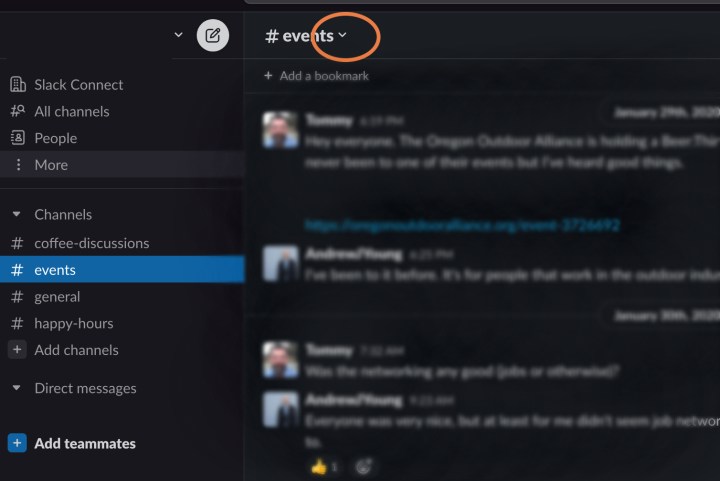
مرحله 3: که در کانال منو، انتخاب کنید تنظیمات بخش.
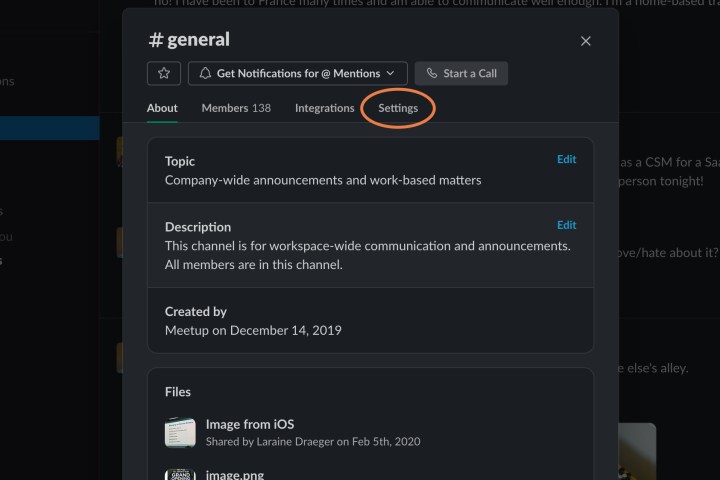
مرحله 4: اسکرول کنید تا به گزینه برای برسید تغییر کانال خصوصی. آن را انتخاب کنید. تأیید کنید که می خواهید کانال را تبدیل کنید و بلافاصله خصوصی می شود. همه افرادی که در حال حاضر در کانال هستند پیامی مبنی بر خصوصی شدن کانال دریافت خواهند کرد. اکنون فقط اعضا می توانند کانال را مشاهده کنند و یک عضو موجود باید اعضای جدید را برای پیوستن دعوت کند.
مرحله 5: اگر نمیخواهید کانال را برای همیشه خصوصی کنید، همچنان گزینههایی برای کنترل برخی از انواع دسترسی دارید. زیر مجوزهای انتشارشما می توانید انتخاب کنید ویرایش و انتخاب کنید چه کسی می تواند در کانال پست بگذارد و همچنین می توانید تصمیم بگیرید که آیا گزینه های چت در سطح کانال فعال هستند یا خیر. اگر میخواهید کانال را عمومی نگه دارید اما میخواهید برخی از روشها را متوقف کنید، این به شما کمی سفارشیسازی اضافی میدهد.
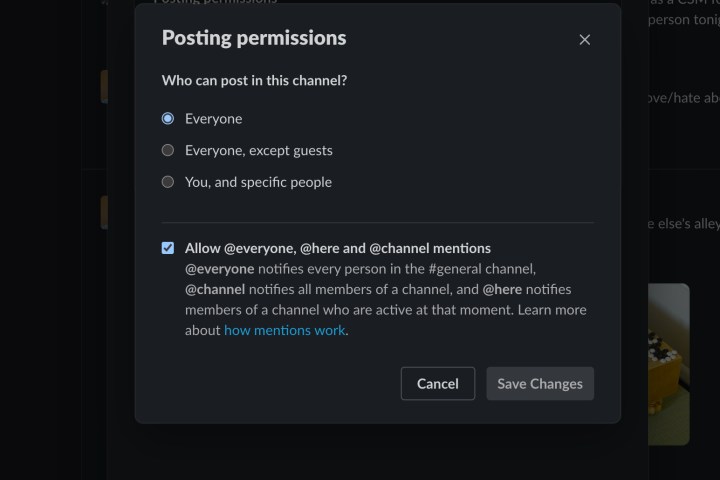
چگونه یک کانال Slack جدید خصوصی کنیم
اگر در حال ایجاد یک کانال جدید هستید، میتوانید فوراً آن را روی خصوصی تنظیم کنید. هنگام انتخاب نام کانال، گزینه را تغییر دهید آن را شخصی کنید. سپس می توانید اعضا را یکی یکی به کانال دعوت کنید. این ممکن است برای برخی از انواع بحث ها بهتر عمل کند.
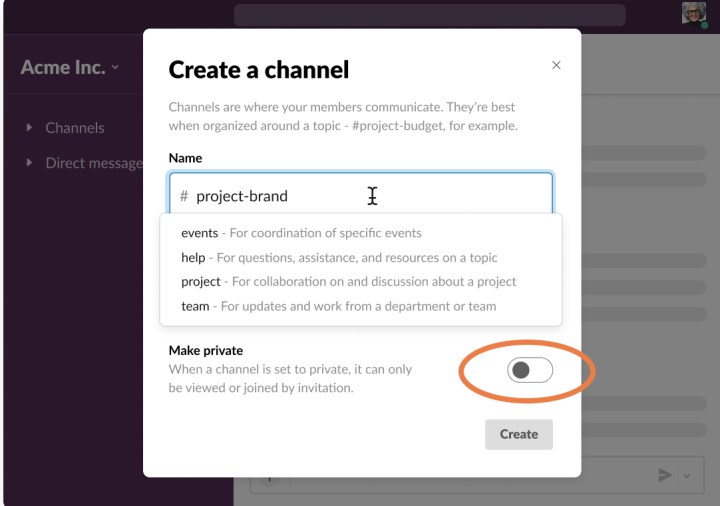
نکات بیشتر در مورد نحوه خصوصی کردن کانال Slack
-
هر فضای کاری Slack یک کانال مشترک اصلی دارد که برای بحث های عمومی استفاده می شود. این کانال را نمی توان به کانال خصوصی تبدیل کرد. حتی با مجوزهای صحیح، گزینه خصوصی را در تنظیمات کانال نخواهید دید.
-
اگر افرادی از چندین سازمان در یک کانال باشند، تبدیل کانال ها به خصوصی می تواند کمی گیج کننده باشد. فقط اعضای سازمانی که مالک/سرپرست کانال را روی خصوصی تنظیم کرده است، آن را خصوصی می بینند (یا نه). اعضای دیگر سازمانها همچنان آن را عمومی خواهند دید. این ممکن است به معنای هماهنگ کردن یک برنامه باشد تا همه سازمان ها یک کانال را به یکباره خصوصی کنند.
-
خصوصی کردن یک کانال به طور خودکار هیچ فایل یا سندی را که در آنجا پست می شود خصوصی نمی کند. با این حال، پیامها و فایلهایی که پس از خصوصیسازی کانال ارسال میشوند، فقط توسط سایر اعضای آن کانال خاص قابل جستجو هستند، نه کل فضای کاری.
آیا میخواهید درباره نحوه سفارشیسازی Slack همانطور که میخواهید بیشتر بدانید؟ راهنمای ما برای نکات و ترفندهای Slack را بررسی کنید تا به شما کمک کند تا بحثها را سریعتر ایجاد کنید، محتوای متنوعی را به اشتراک بگذارید و موارد دیگر.
توصیه های سردبیران